电脑c盘怎么清理_如何清理电脑c盘里的文件
发布时间:2017-04-14 16:37
众所周知,电脑c盘一般都是存着重要系统文件的地方,很多时候我们电脑卡的原因也是因为电脑c盘里面太多文件导致的,那么电脑c盘要怎么清理呢?下面是小编整理的电脑c盘清理的方法,供您参考。
电脑c盘清理的方法
首先双击打开360安全卫士。

打开360安全卫士后找到工具栏中的更多按钮,点击它。
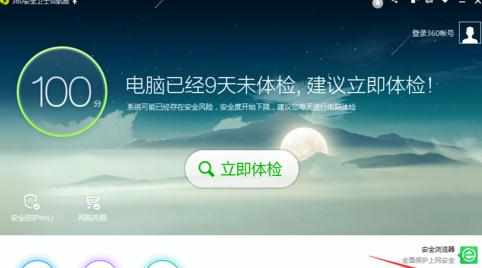
点击更多后会跳到对应的界面,点击左边的全部工具即可。
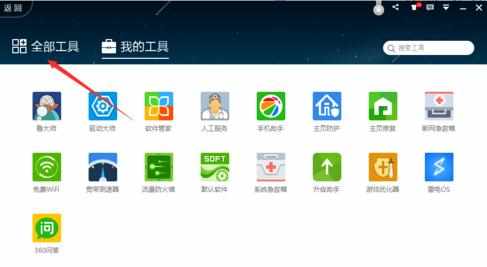
点击全部工具后回调到相应的界面,大家往下翻在使用小工具里找到c盘搬家这个软件点击它下载即可。
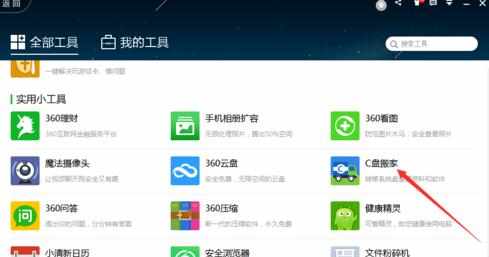
下载c盘搬家完成后提示安装的,大家按照提示安装即可,最后点击开始使用。

点击开始使用后c盘搬家软件就会开始扫描你c盘中的软件,看有没有可以安装的,不可以搬家的和可以搬家的显示不同的。
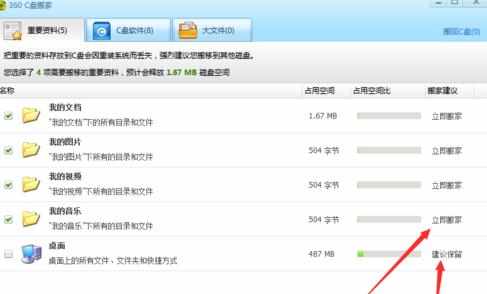
找到自己想要搬家的软件点击该软件前面的方框在里面打勾即可。
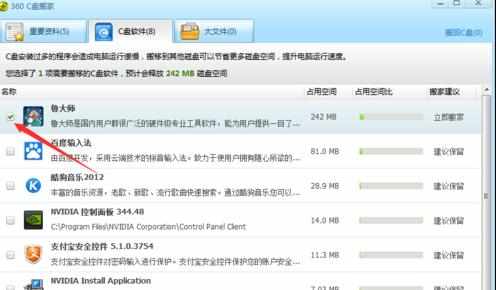
选好自己想要搬家的软件后点击右下角的一键搬软件就可以了。
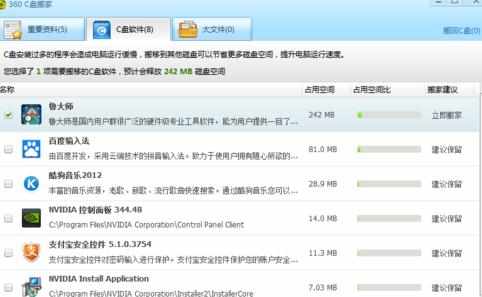
点击一键搬软件后会有一个小窗口跳出来提醒玩家关闭要搬家的软件也不要杀毒,准备完毕就可以点继续,有软件没关的点退出关掉再来就行了。
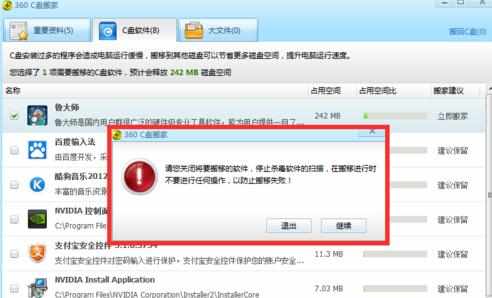
点击一键搬软件后的继续后就会进行搬家了,搬家期间最好不要乱用电脑防止搬家失败,搬家完成后点击关闭即可。
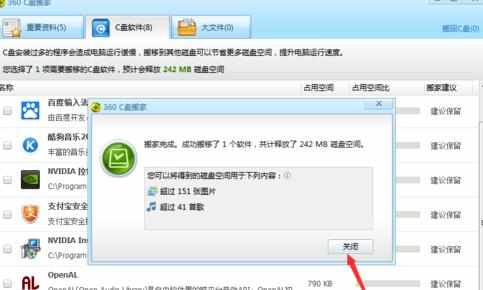

电脑c盘怎么清理_如何清理电脑c盘里的文件的评论条评论